Dieser Artikel enthält Richtlinien, um Windows 10 aktiv zu halten.
Wie hält man Windows 10 wach?
Der Aktivierungsprozess von Windows 10 verhindert, dass das System in den Energiesparmodus oder Ruhezustand wechselt. Dies ist in vielen verschiedenen Fällen von entscheidender Bedeutung, beispielsweise beim Herunterladen, bei komplexen Simulationen oder beim Kompilieren von Software. Benutzer können Windows 10 wach halten, indem sie:
Methode 1: Schlafzeit anpassen
Um Windows 10 wach zu halten, können Benutzer ihre Ruhezeit anpassen. Drücken Sie zunächst die Taste Windows-Taste suchen Einstellungen , wählen Sie es aus und klicken Sie auf Offen Möglichkeit:
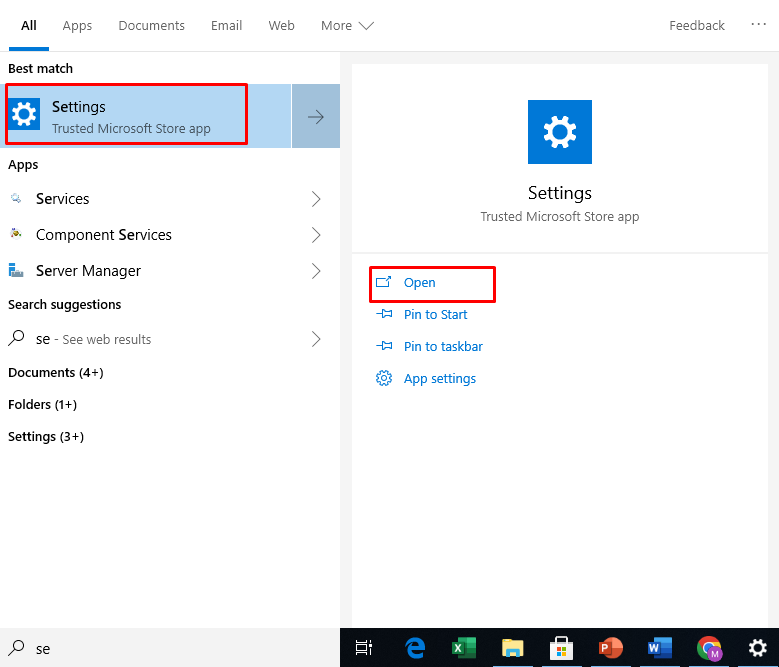
Suchen Sie nun die Datei und greifen Sie darauf zu System Registerkarte, indem Sie darauf klicken:
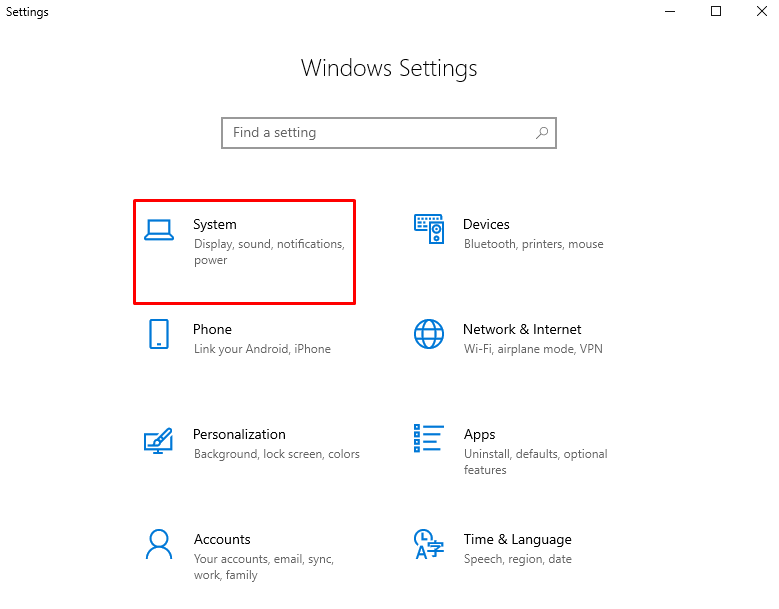
Wählen Sie dann die aus Kraft & Schlaf Möglichkeit:
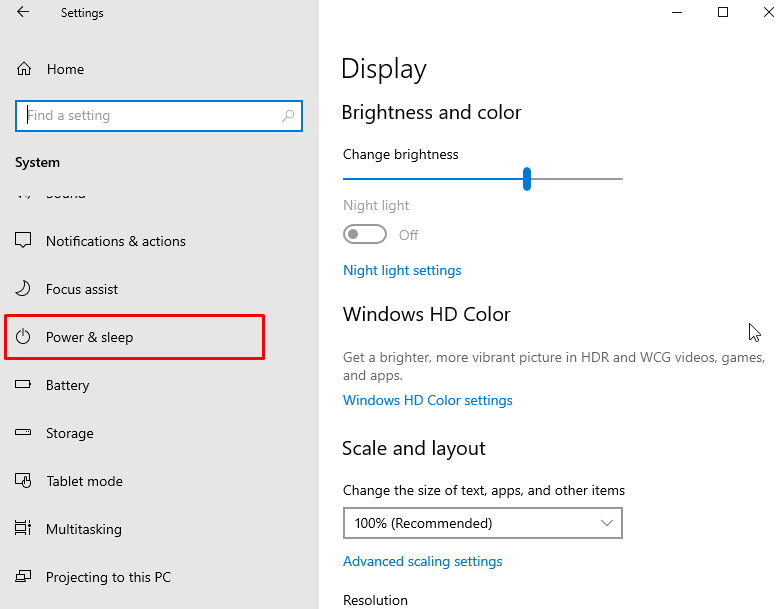
Stellen Sie als Nächstes die Ausschaltzeit des Bildschirms auf ein Niemals Wann eingesteckt und auch, wenn das System eingeschaltet ist Batterieleistung :
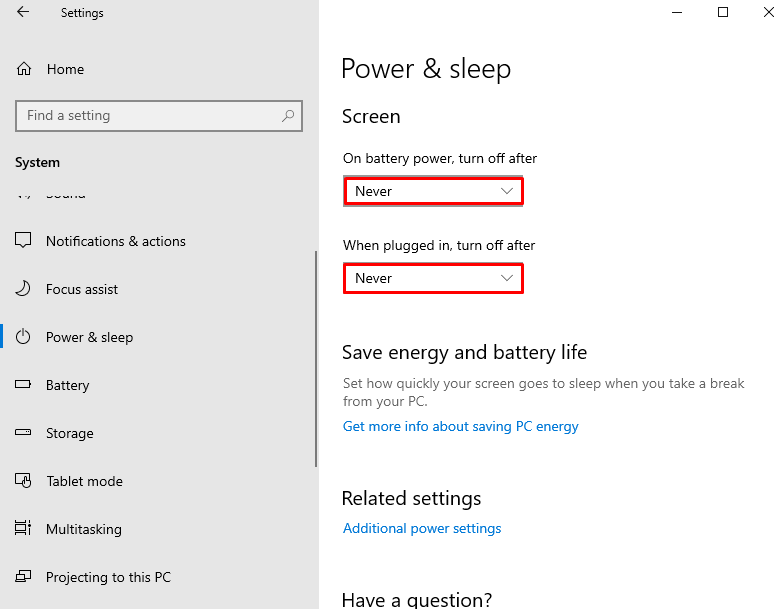
Methode 2: PowerToys Tools aktivieren
PowerToy ist eine von Microsoft entwickelte Software. Es wird verwendet, um die Produktivität und Leistung von Windows-Benutzern zu steigern. PowerToys verfügen über Tools, die Windows wach halten. Um diese Software zu verwenden:
- Benutzer müssen zuerst von herunterladen Verknüpfung und installieren Sie es.
- Drücken Sie dann die Taste Windows-Taste suchen PowerToys (Vorschau) , wählen Sie es aus und klicken Sie auf Als Administrator ausführen :
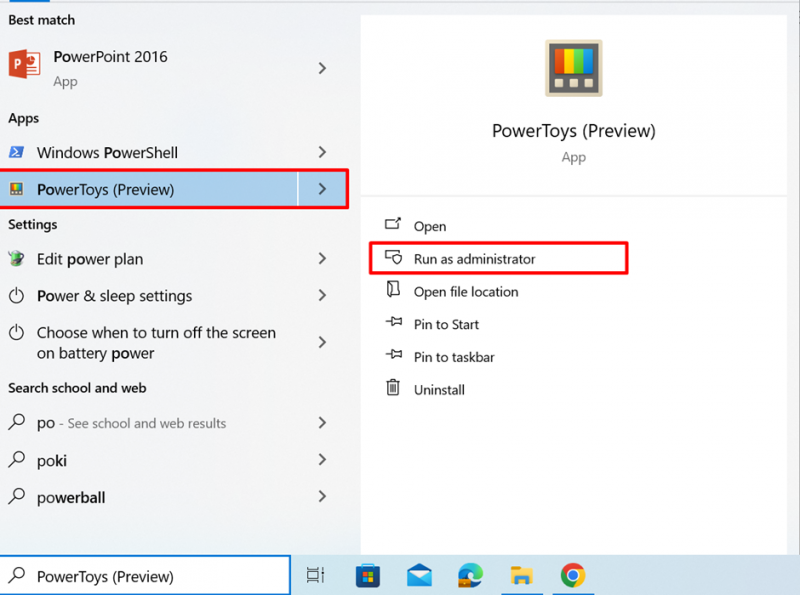
Suchen Sie nun nach dem Wach aus dem Menü auf der linken Seite und öffnen Sie es:
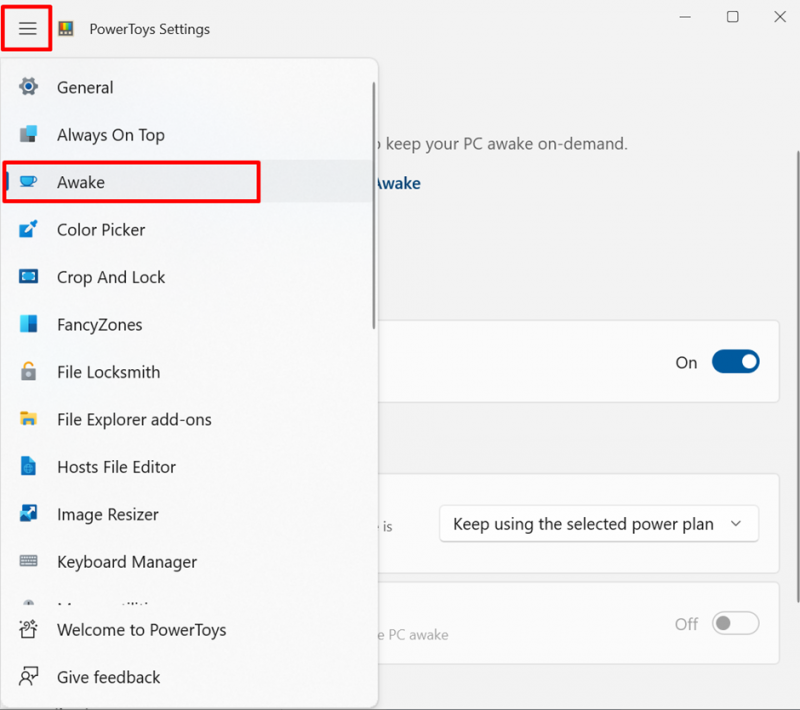
Als nächstes schalten Sie ein Aktivieren Sie „Wach“. , Auswahlmodus Bleiben Sie auf unbestimmte Zeit wach , und schalten Sie das ein Lassen Sie den Bildschirm eingeschaltet :
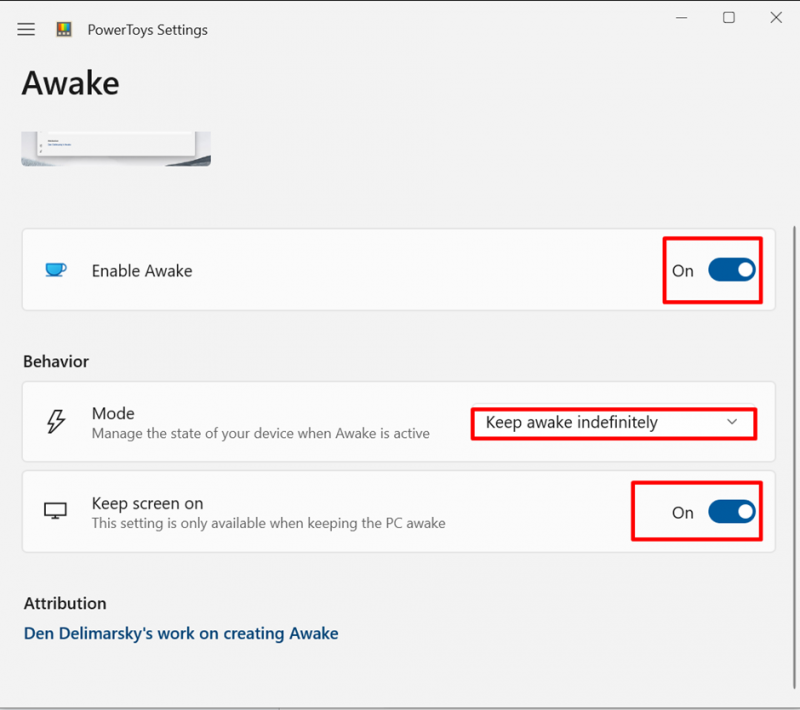
Dadurch bleibt der Bildschirm aktiv, bis Sie Folgendes angeben Modus um den Bildschirm nach einer bestimmten Zeit auszuschalten.
Notiz: Anschließend kann der Benutzer den Wachbildschirm durch Ausschalten ausschalten Aktivieren Sie „Wach“. :
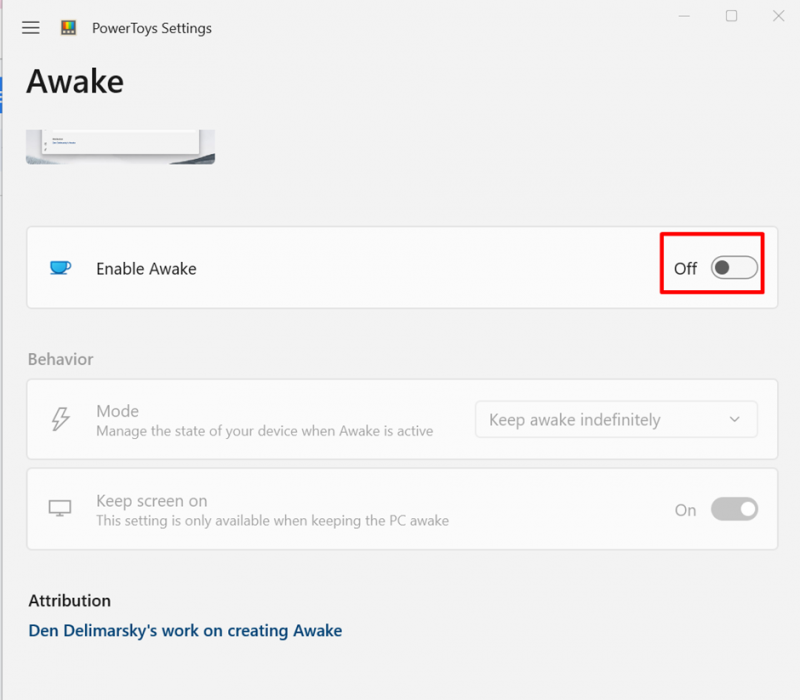
Abschluss
Um zu verhindern, dass Windows 10 in den Ruhemodus wechselt oder es wach bleibt, stellen Sie für eine bessere Produktivität und Zugänglichkeit die Ruhezustandsoption auf „Nie“ ein. Darüber hinaus können Benutzer PowerToys-Tools verwenden, die die Leistung und Effizienz von Windows 10 verbessern. In diesem Artikel wurden Methoden vorgestellt, um Windows 10 aktiv zu halten.